win8/8.1安裝如何win10雙系統【圖文教程】
更新日期:2024-03-22 20:49:40
來源:投稿
目前win10系統還存在兼容問題,所以很多用戶會在win8/8.1安裝下安裝win10雙系統,既可以體驗win10,又不影響原來的Win8/8.1系統使用。但是很多新手不知道如何安裝,針對這個問題,本文系統小編向大家介紹win8/8.1安裝win10雙系統的圖文教程。
具體方法如下:
1、為win10創建一個新的安裝分區;
2、首先我們需要為接下來的win10預覽版安裝準備一個純凈的磁盤分區,這里筆者教大家如何直接在Win8/8.1系統中,創建一個新的分區;
3、首先進入Win8.1計算機管理后,我們再點擊“磁盤管理”,接下來我們需要找一個并且剩余空間較大的分區,在其上右鍵單擊,在彈出的菜單中選擇“壓縮卷”,;

4、彈出的壓縮卷對話框中,我們需要輸入壓縮空間大小。由于筆者選擇的是300G容量的F盤,本身已經使用了20GB,剩余280GB容量可用。這里由于是用作安裝win10系統可用,而win10安裝盤,win10系統盤空間一般建議預留30GB以上容量,這里小編給其分配60GB,也就是60*1024M=61440(M),輸入這個容量后,點擊底部的“壓縮”即可;
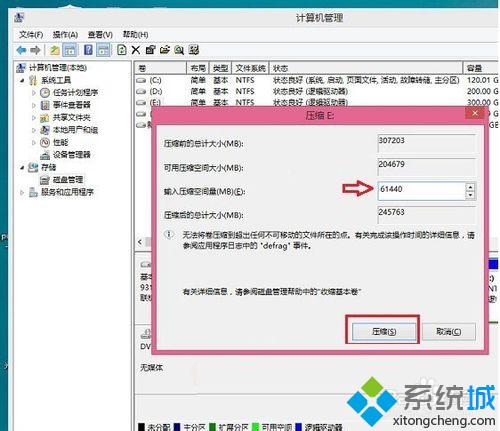
5、這個新分區還不可用,這里我們還需要新建簡單分卷。操作方法是,在這個新分區上右鍵,然后選擇“新建簡單卷”;

6、最后一路下一步完成即可,完成了Win8.1新建分區后我們進入我的電腦中,就會看到多了一個新的硬盤分區,這個分區將作為win10系統安裝盤;

7、Win8.1和win10雙系統安裝開始準備;
8、首先在Win8/8.1電腦中下載最新ISO文件格式的win10系統鏡像;
(注:Win8.1和win10的系統位數要相同,比如我們Win8.1系統是64位的,那么下載win10系統,也必須選擇64位,如果雙系統位數不同,安裝會出錯,這點大家需要特別注意.)
9、由于Win8/8.1以上系統可以直接打開ISO鏡像文件,因此我們直接雙擊下載的ISO鏡像文件運行即可,之后會再進入DVD驅動器目錄下,然后在這個目下,我們再進入“sources”文件夾,如下圖所示。---進入sources文件夾;
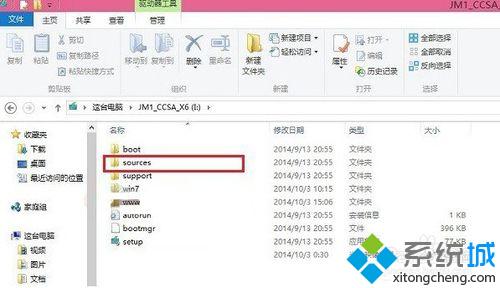
10、進入sources文件夾目錄后,我們再找到這個文件夾里面的【setup】系統安裝程序,直接雙擊打開運行即可;
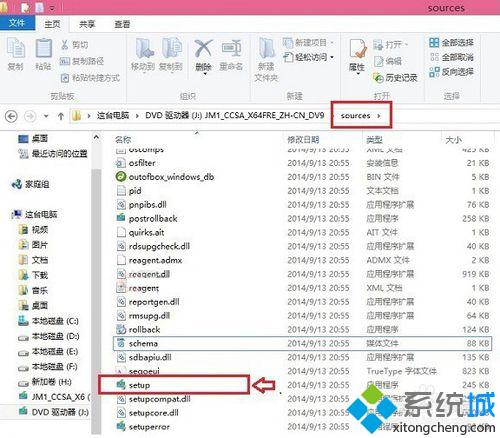
11、(注意:Win8.1和win10雙系統安裝教程,很重要的一步,就是需要運行sources文件夾的setup安裝程序,如果是將win10替換掉Win8/8.1系統的話,也就是直接將Win8.1升級到win10的話,那么直接運行上上圖中根目錄的setup安裝程序,升級安裝.)
13、運行sources文件夾下的setup安裝程序后,就可以見到如下熟悉的系統安裝程序界面了,首先選擇【立即在線安裝更新(推薦)】;
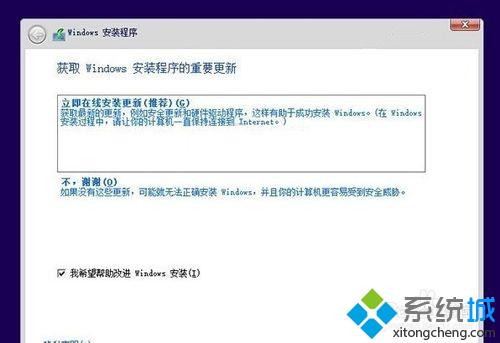
14、接下來會進入win10安裝許可條款,我們勾選上“我接受許可條款”,然后點擊底部的【下一步】即可;
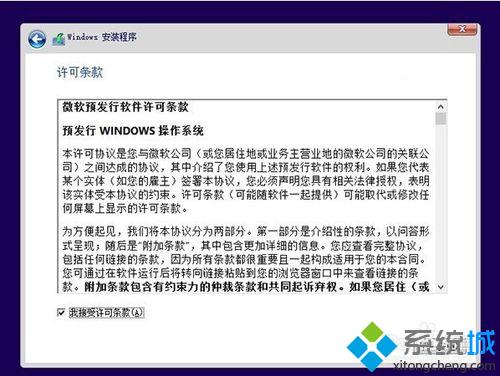
15、接下來在你想執行哪種類型安裝射中選擇.自定義:僅安裝Windows(高級);
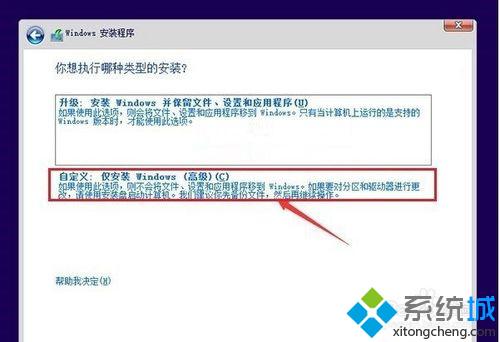
16、接下來需要選擇您將win10安裝到哪個盤,這里我們直接選擇,上面我們新建的純凈分區盤即可,完成后,繼續點擊【下一步】;
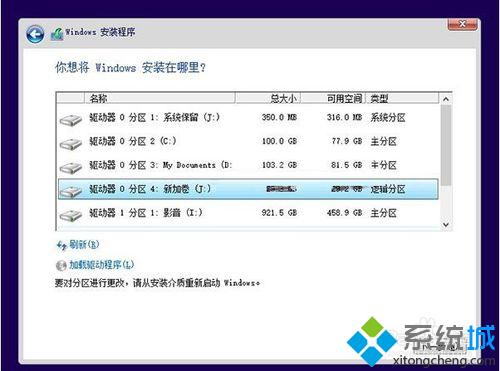
17、再之后,基本我們就無需操作,等待其自動完成即可,win10安裝需要較長一段時間,并且安裝過程中,會自動重啟幾次,我們只需要耐心等待其完成即可;
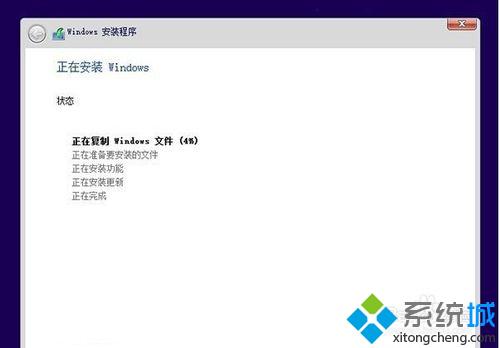
18、最后電腦重啟幾次后,會進入win10初次安裝設置,主要是需要創建用戶名、密碼以及基本設置等,我們按照提示一步一步完成,最后就可以進入到win10界面了;
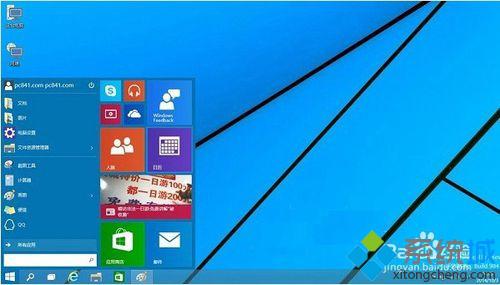
19、Win8.1下安裝win10成功后,以后電腦每次重啟或者開機后,會進入系統選擇界面,您可以自由選擇進入win10或者Win8.1系統。

Win8.1和win10雙系統安裝教程就為大家介紹到這里,無需設置BIOS,也無需借助虛擬光驅,在Win8.1系統中完成安裝的。感興趣的用戶一起動手操作吧。
- monterey12.1正式版無法檢測更新詳情0次
- zui13更新計劃詳細介紹0次
- 優麒麟u盤安裝詳細教程0次
- 優麒麟和銀河麒麟區別詳細介紹0次
- monterey屏幕鏡像使用教程0次
- monterey關閉sip教程0次
- 優麒麟操作系統詳細評測0次
- monterey支持多設備互動嗎詳情0次
- 優麒麟中文設置教程0次
- monterey和bigsur區別詳細介紹0次
周
月












